Microsoft Edge에서 삭제된 즐겨찾기를 복구하는 방법

Microsoft Edge 즐겨찾기 폴더가 없으면 Microsoft Edge 레거시에서 가져오거나 Windows 파일 복구를 사용하여 복구하세요.

현대의 컴퓨터 프로그램은 사용 편의성을 중심으로 설계되었습니다. 그들의 알고리즘은 귀하의 행동, 미래 행동 및 요구 사항을 예측하고 예측하려고 합니다. 그렇기 때문에 브라우저가 예기치 않게 닫히거나 충돌한 후 Microsoft Edge 페이지를 복원하라는 메시지가 표시됩니다. 글쎄, 많은 사용자는 실제로 이러한 알림을 싫어하고 기꺼이 비활성화합니다. Edge에서 페이지를 복원하라는 메시지를 표시하지 않도록 하려면 아래 나열된 단계를 따르십시오.
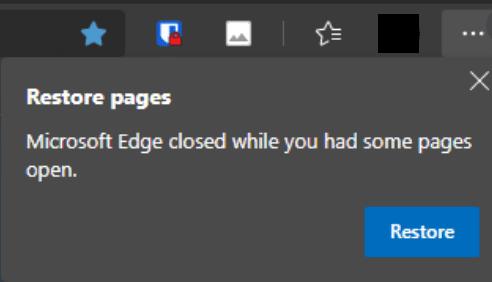
바쁘고 가능한 한 빨리 알림을 없애고 싶다면 브라우저를 닫으면 됩니다. 그런 다음 Edge를 다시 시작하고 "페이지 복원" 메시지가 사라졌는지 확인합니다. 또는 브라우저를 반드시 닫지 않고 Esc 키를 누를 수도 있습니다.
다음에 Edge를 닫을 때는 제대로 했는지 확인하세요. 로그오프하기 전에 X 버튼을 사용하거나 Alt + F4를 눌러 브라우저를 닫습니다.
Buf 브라우저를 시작할 때마다 Edge가 이러한 알림을 푸시하는 경우 이는 버그일 가능성이 큽니다. Microsoft가 곧 패치할 것이라고 확신합니다.
Edge를 시작하고 추가 옵션 (점 3개)을 클릭 합니다.
그런 다음 설정으로 이동하여 시스템 을 선택 합니다 .
찾기] 시작 부스트 옵션을하고 끕니다.
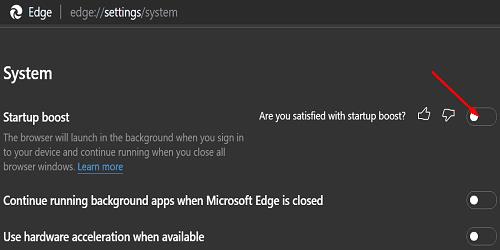
사용자는 오랫동안 성가시고 거의 방해가 되는 "페이지 복원" 메시지에 대해 불평해 왔습니다. 최근 Edge 업데이트 중 일부에는 이러한 프롬프트를 대상으로 하는 특정 조정이 포함되어 있습니다. 따라서 추가 옵션 을 클릭하고 도움말 및 피드백으로 이동 한 다음 Edge 정보 를 클릭하여 업데이트를 확인합니다.
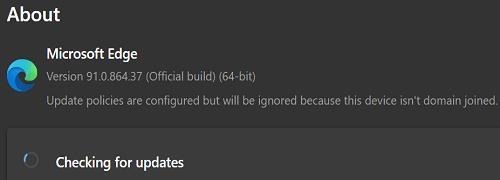
레지스트리를 조정하고 올바르게 닫히지 않은 페이지를 자동으로 복원하는 기능을 비활성화할 수도 있습니다.
Windows 검색 필드에 regedit 를 입력 하고 레지스트리 편집기를 두 번 클릭합니다.
그런 다음
HKEY_LOCAL_MACHINE\SOFTWARE\Policies\Microsoft\Edge로 이동합니다.
찾기] RestoreOnStartup의 그것에 항목을 더블 클릭합니다.
값을 1에서 0(영)으로 편집합니다.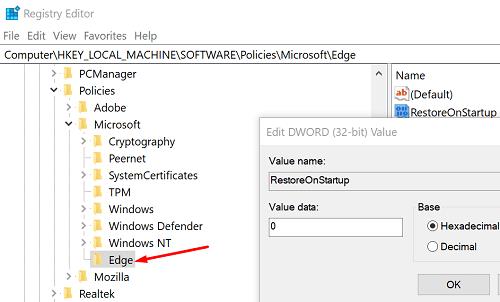
Edge를 다시 시작하고 결과를 확인합니다.
⇒ 참고 : 위에 나열된 키와 항목이 Policies\Microsoft에 표시되지 않으면 수동으로 만들어야 합니다.
Edge에서 "페이지 복원" 메시지가 표시되면 브라우저가 제대로 닫히지 않았음을 나타냅니다. 따라서 로그오프하기 전에 X 옵션을 클릭하거나 Alt + F4를 눌러 올바르게 닫는지 확인하십시오. 이것이 결함이라고 생각되면 Startup Boost를 끄고 브라우저를 업데이트하십시오. 이 팁이 문제를 해결하는 데 도움이 되었습니까? 아래 의견에 알려주십시오.
변경 사항은 Microsoft Edge를 다시 시작하는 즉시 적용됩니다. 그러나 때로는 컴퓨터를 다시 시작할 때만 적용되는 경우도 있습니다.
Microsoft Edge 즐겨찾기 폴더가 없으면 Microsoft Edge 레거시에서 가져오거나 Windows 파일 복구를 사용하여 복구하세요.
Microsoft Edge 92는 이제 새로운 암호 기능과 기타 몇 가지 변경 사항으로 출시됩니다.
Microsoft Edge WebView 2 Runtime이 Windows 10 장치에 제공되며 개발자에게 이것이 의미하는 바는 다음과 같습니다.
새로운 Microsoft Outlook 확장을 사용하여 Microsoft Edge의 탭을 떠나지 않고도 Outlook 계정에 대한 전체 액세스 권한을 가질 수 있습니다.
이제 PC로 계속하기, 즐겨찾는 동기화, 빠른 응답 코드 리더 등과 같은 기능을 갖춘 Android용 Microsoft Edge 앱을 사용해 볼 수 있습니다.
Microsoft Edge는 곧 Edge Secure Network라는 VPN 서비스를 제공하여 사용자 트래픽을 암호화하고 보안 및 개인 정보를 개선합니다.
MSEdgeRedirect를 사용하면 Windows 11에서 다른 브라우저를 기본값으로 사용하는 경우 Edge가 특정 링크를 가로채는 것을 막을 수 있습니다.
Microsoft Edge는 지금 구매하고 나중에 지불하는 기능을 추가하여 가지고 있지 않은 돈을 더 쉽게 사용할 수 있도록 합니다. 나쁜 생각과 불필요한 팽창.
Windows 11에는 기본 브라우저를 Microsoft Edge에서 Chrome, Firefox 등으로 쉽게 변경할 수 있는 옵션이 있습니다.
Microsoft Edge Super Duper 보안 모드는 이제 Canary 채널에서 사용할 수 있으며 Windows 11, 10 및 기타 OS에서 활성화하는 방법은 다음과 같습니다.
Microsoft는 서비스 전반에 걸쳐 Internet Explorer 11에 대한 지원을 중단하고 Microsoft Edge 레거시 지원을 중단할 계획입니다.
Microsoft Edge 91은 이제 최대 82%의 리소스를 절약하고 가격 내역을 표시하고 색상 테마 등을 추가합니다. 자세한 내용은 여기를 참조하세요.
Microsoft Edge는 Clarify Boost 및 효율성 모드 기능과 새로운 게임 홈페이지 및 게임에 빠르게 액세스할 수 있는 플라이아웃을 제공합니다.
Microsoft Edge는 이제 쿠폰 코드, 가격 비교, Bing 쇼핑 허브 액세스 및 PDF, 잉크, 붙여넣기 등에 대한 기타 변경 사항을 제공합니다.
Microsoft Edge에서 성능 모드는 무엇입니까? 시스템 리소스를 최소화하고 더 나은 배터리, 성능을 위해 비디오 품질 및 애니메이션을 줄입니다.
Microsoft는 Office 파일 뷰어, 더 나은 알림 요청, 데스크톱 위젯, 청소년을 위한 더 안전한 브라우징 모드 등을 포함하여 Edge 브라우저를 위한 몇 가지 새로운 기능을 개발하고 있습니다.
YouTube는 이제 PWA(프로그레시브 웹 앱)이며 Edge 및 Chrome을 사용하여 Windows 10에 설치하는 방법이 있습니다.
Microsoft Edge 90에는 Kids Mode, Password Monitor, 기록 검색 개선 사항 및 기타 다양한 조정 기능이 포함되어 있습니다. 자세한 내용은 여기를 참조하세요.
Chromium 버전의 Microsoft Edge에서 기본 설정 값을 삭제하고 복원하려면 다음 단계를 따르세요...
고정 해제된 앱과 프로그램이 작업 표시줄에 계속 나타난다면, 레이아웃 XML 파일을 수정하고 사용자 정의 줄을 제거할 수 있습니다.
Windows 및 Android 장치에서 Firefox 자동 완성에서 저장된 정보를 제거하는 간단한 단계를 따르세요.
이 튜토리얼에서는 Apple 아이팟 셔플의 소프트 또는 하드 리셋을 수행하는 방법을 보여줍니다.
Google Play에는 정말 좋은 앱들이 많아 구독하게 됩니다. 시간이 지나면 그 목록이 늘어나며, Google Play 구독을 관리해야 할 필요가 있습니다.
주머니나 지갑에서 결제할 카드를 찾기 위해 손이 헛갈리는 것은 정말 번거로운 일입니다. 지난 몇 년 동안 여러 기업이 비접촉 결제 솔루션을 개발하고 출시해 왔습니다.
안드로이드 다운로드 기록을 삭제하면 저장 공간을 늘릴 수 있습니다. 다음은 따라야 할 단계입니다.
이 가이드는 PC, Android 또는 iOS 장치를 사용하여 페이스북에서 사진 및 비디오를 삭제하는 방법을 보여줍니다.
갤럭시 태블릿 S9 울트라와 함께 시간을 보냈고, 이는 Windows PC나 Galaxy S23와 완벽하게 연결할 수 있는 태블릿입니다.
안드로이드 11에서 그룹 문자 메시지를 음소거하여 메시지 앱, WhatsApp, Telegram의 알림을 관리하세요.
파이어폭스에서 주소창 URL 히스토리를 지우고, 여러분의 세션을 비공식으로 유지하는 간단하고 빠른 단계에 따라 진행해보세요.


























